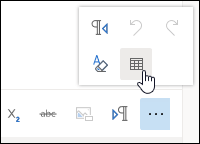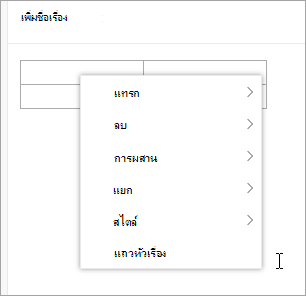คุณสามารถแทรกตารางในข้อความอีเมลหรือปฏิทิน Outlook.com ของคุณเพื่อช่วยให้คุณจัดระเบียบข้อมูลของคุณได้
-
สร้างข้อความอีเมลใหม่ หรือตอบกลับข้อความที่มีอยู่
-
ที่ด้านล่างของบานหน้าต่างการเขียน ให้เลือก
-
ลากตัวชี้เพื่อเลือกจำนวนแถวและคอลัมน์ที่คุณต้องการให้มีในตาราง
หมายเหตุ: ถ้าคุณไม่เห็นเมนูตัวเลือกการจัดรูปแบบที่ด้านล่างของบานหน้าต่างการเขียน ให้เลือก
เมื่อต้องการแทรกหรือลบแถวหรือคอลัมน์ ผสานหรือแยกเซลล์ เพิ่มสไตล์ หรือลบตาราง:
-
คลิกขวาที่เซลล์ในตาราง
-
เลือกตัวเลือก
ยังต้องการความช่วยเหลือหรือไม่
|
|
เมื่อต้องการรับการสนับสนุนใน Outlook.com ให้คลิกที่นี่ หรือเลือกความช่วยเหลือบนแถบเมนูแล้วใส่คิวรีของคุณ ถ้าการช่วยเหลือตนเองไม่สามารถแก้ไขปัญหาของคุณได้ ให้เลื่อนลงไปที่ ยังต้องการความช่วยเหลือใช่ไหม และเลือก ใช่ หากต้องการติดต่อเราใน Outlook.com คุณจะต้องลงชื่อเข้าใช้ ถ้าคุณไม่สามารถลงชื่อเข้าใช้ได้ ให้คลิกที่นี่ |
|
|
|
สําหรับความช่วยเหลืออื่นๆ เกี่ยวกับบัญชี Microsoft และ การสมัครใช้งานของคุณ ให้ไปที่ ความช่วยเหลือเกี่ยวกับบัญชีและการเรียกเก็บเงิน |
|
|
|
เมื่อต้องการรับความช่วยเหลือและแก้ไขปัญหาผลิตภัณฑ์และบริการอื่นๆ ของ Microsoft ให้ ป้อนปัญหาของคุณที่นี่ |
|
|
|
โพสต์คําถาม ติดตามการสนทนา และแชร์ความรู้ของคุณในชุมชน Outlook.com |